IPad: Jak włożyć lub wyjąć kartę SIM
Dowiedz się, jak uzyskać dostęp do karty SIM w Apple iPad dzięki temu poradnikowi.

To mistrzowskie posunięcie Apple, aby ukryć poufne informacje o karcie przed fizyczną kartą Apple. Dlatego w celu ręcznego użycia numeru karty Apple przeczytaj ten artykuł, aby dowiedzieć się, jak wyświetlić numer karty w portfelu Apple.
Fizyczna karta kredytowa zawiera wszystkie informacje potrzebne do dokonywania płatności za pomocą samej karty. To prawdziwa luka w zabezpieczeniach ze strony wydawców kart.
Jeśli nie aktywowałeś uwierzytelniania dwuskładnikowego (2FA) na swojej karcie kredytowej, każdy, kto zdobędzie Twoją kartę, może dokonać niezatwierdzonych zakupów. Ponadto zgłoszenie i zablokowanie zagubionej karty kredytowej wymaga czasu.
Ponieważ Apple ma obsesję na punkcie bezpieczeństwa, stale wprowadza innowacje w unikalnych produktach, które są bardzo bezpieczne. Jednym z takich produktów firmy Apple jest program Apple Card.
Tytanowa karta Apple ma elegancki wygląd. Zawiera tylko Twoje imię i nazwisko, nazwę banku wydającego, logo Apple oraz chip EMV ( Europay, Mastercard i Visa ). Jak zatem wprowadzić numer karty, kod bezpieczeństwa i datę ważności na platformach płatniczych sprzedawców, które nie akceptują Apple Pay?
To proste! Możesz przeglądać informacje o karcie z kompatybilnego urządzenia Apple. Ale nie wiesz lub zapomniałeś, jak zobaczyć numery kart w portfelu Apple? Bez obaw! Wszystkie skuteczne metody znajdziesz tutaj.
Jak zobaczyć numery kart w Apple Wallet
Twoje urządzenia Apple zapewniają wysoce bezpieczne środowisko do przeglądania i używania tajnych informacji o karcie Apple Card, takich jak numer karty, data ważności, sieć i kod zabezpieczający.
Możesz wypróbować następujące metody, aby zobaczyć numer karty w Apple Wallet. Te instrukcje dotyczą również kart wirtualnych Apple Pay.
1. Zobacz Numer karty w Apple Wallet: iPhone
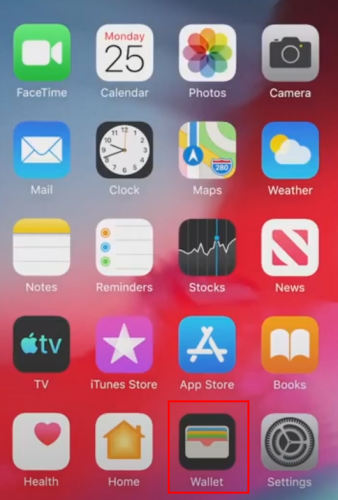
Jak zobaczyć numer karty w Apple Wallet, otwórz Apple Wallet (Zdjęcie: dzięki uprzejmości Apple)
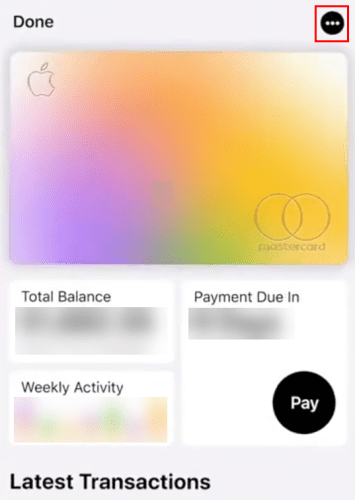
Stuknij menu z trzema kropkami na górze karty Apple (Zdjęcie: dzięki uprzejmości Apple)
Uzyskiwanie dostępu do menu informacji o karcie Apple Card (Zdjęcie: dzięki uprzejmości Apple)
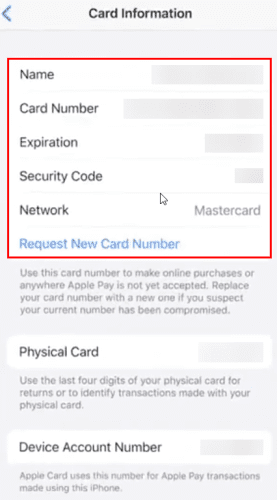
Jak zobaczyć numer karty w Apple Wallet (Zdjęcie: dzięki uprzejmości Apple)
Jeśli nie widzisz tej opcji, prawdopodobnie nie aktualizowałeś swojego iPhone'a przez długi czas. Przejdź do opcji Ustawienia > Ogólne > Aktualizacja oprogramowania , aby zaktualizować urządzenie do najnowszej wersji systemu iOS.
2. Zobacz Numer karty w Apple Wallet: Apple Watch
Masz również dostęp do bezpiecznych informacji na karcie Apple Card z zegarka Apple Watch. Wykonaj następujące kroki, aby znaleźć informacje o karcie Apple Card:
3. Zobacz Numer karty w Apple Wallet: iPad
Na iPadzie możesz wypróbować następujące instrukcje:
How to Get Card Number from Apple Pay?
Bezpieczne informacje o karcie Apple Card i karcie Apple Pay możesz zobaczyć tylko w aplikacji Apple Wallet. Nie pozwoli ci zobaczyć bezpiecznych danych innych kart debetowych lub kredytowych, które otrzymujesz z konwencjonalnych kanałów bankowych.
Ma to na celu ochronę Twojego bezpieczeństwa i zgodność ze standardami PCI i DSS. Jeśli chcesz zobaczyć dane kart kredytowych lub debetowych osób trzecich, musisz zamiast tego sprawdzić karty fizyczne.
Jak zobaczyć numery kart w portfelu Apple: ostatnie słowa
Teraz wiesz, jak znaleźć dane karty w aplikacji Apple Wallet dla wirtualnej karty Apple Pay i fizycznej tytanowej karty Apple Card od Mastercard.
Jeśli znasz inne wskazówki dotyczące uzyskiwania numeru karty z Apple Pay lub Apple Wallet, wspomnij o tym w polu komentarza poniżej.
Następnie prosty przewodnik dotyczący nauki korzystania z usługi Apple Pay .
Dowiedz się, jak uzyskać dostęp do karty SIM w Apple iPad dzięki temu poradnikowi.
W tym poście omawiamy, jak rozwiązać problem, w którym funkcje nawigacyjne i GPS nie działają poprawnie na Apple iPhone.
Rozwiąż błąd, w którym nie można otworzyć strony, zbyt wiele przekierowań. Pojawia się on podczas przeglądania Internetu na iPhonie lub iPadzie firmy Apple.
Chcesz pomieszać sprawy i zmienić ikonę aplikacji na iPhonie? Oto sprytne obejście wykorzystujące natywną aplikację Skróty, która może Ci w tym pomóc.
Chcesz się dowiedzieć, czy możesz pobrać rozszerzenia do Chrome na iPada? Przeczytaj ten artykuł, aby odkryć najlepszą odpowiedź i alternatywy w 2023 roku.
Jeśli masz zegarek Apple Watch, musisz nauczyć się blokować i odblokowywać zegarek Apple. Możesz także odblokować zegarek Apple Watch za pomocą iPhonea.
Możesz używać dwóch kont Snapchat lub wielu kont Snapchat na jednym iPhonie. Wykonaj poniższe czynności, aby mieć 2 konta Snapchat na 1 iPhonie.
Ustaw swój Apple iPhone lub iPad na automatyczne pisanie wielkimi literami lub wyłącz tę funkcję za pomocą tego szczegółowego samouczka.
Szukasz tapet z efektem głębi na iOS 16 dla swojego iPhone
Za pomocą ikony (i) na Apple Watch możesz uzyskać istotne informacje o swoim urządzeniu. Poznaj wszystkie ikony Apple Watch i ich znaczenie.







